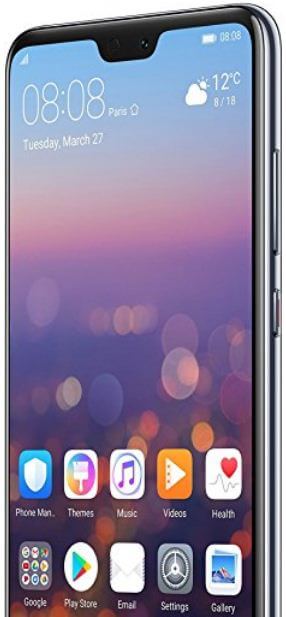Kaip atkurti gamyklinius „Huawei P20 Pro“
Štai kaip atkurti gamyklinius „Huawei P20 Pro“ ir „P20 EMUI 8.1“. Šis „Huawei P20 Pro“ gamyklinis atstatymas arba nustatymas iš naujo bus naudingas, kol jūsų telefonas neįsijungs arba juodas ekranas arba jutiklinis ekranas neveikia arba pamiršote slaptažodį ar šablono užraktą ir kitas problemas. Galite atlikti „Huawei P20“ kietąjį atstatymą naudodami įrenginių maitinimo ir garsumo mygtuką.
Šis kietasis atstatymas „P20 Pro“ pašalina visus duomenis iš jūsų įrenginio, taigi Kurkite atsargines kopijas ir atkurkite svarbius duomenis prieš atkuriant „P20 Pro“ gamyklinius nustatymus arba nustatant iš naujo. Taip pat naudinga atrakinant įrenginį, jei jūsų „Huawei P20 Pro“ pamiršo slaptažodį. Atlikite toliau pateiktą žingsnis po žingsnio procesą, norėdami iš naujo nustatyti arba atkurti gamyklinius „Huawei P20 Pro“ ir „P20“.
Tau taip pat gali patikti:
Kaip įjungti ir naudoti ekrano įrašymą „Huawei P20 Pro“
Geriausi „Huawei P20 Pro“ fotoaparato patarimai ir gudrybės
Kaip „Huawei P20 Pro“ būsenos juostoje rodyti akumuliatoriaus procentą
Kaip atkurti gamyklinius „Huawei P20 Pro“ ir „P20 EMUI 8.1“

Norėdami atlikti šį nustatymą, pirmiausia išjunkite „Huawei P20 Pro“ ir „P20“ įrenginį. Norėdami judėti, galite naudoti garsumą aukštyn arba žemyn, o pasirinkti - maitinimo mygtuką.
1 žingsnis: Paspauskite ir palaikykite Įjungimo mygtukas 5–7 sekundes
2 žingsnis: Palieskite Išjungti
Dabar palaukite, kol jūsų įrenginys visiškai išsijungs.
3 žingsnis: Paspauskite Įjungimo mygtukas ir pagarsink mygtukas Tuo pačiu metu kol įsijungs ekranas
4 žingsnis: Dabar atleiskite maitinimo klavišą bet kelias sekundes palaikydami garsumo didinimo mygtuką
Čia galite pamatyti EMUI ekraną su trimis parinktimis, įskaitant sistemos perkrovimą dabar, nuvalykite duomenis / gamyklinius nustatymus ir išvalykite talpyklos skaidinį.
5 žingsnis: Paspauskite patildyti norėdami perkelti Nuvalykite duomenis / atkurkite gamyklinius nustatymus
6 žingsnis: Paspauskite Įjungimo mygtukas pasirinkti
Ekrane galite pamatyti iššokantį pranešimą: Patvirtinti visų vartotojo duomenų ištrynimą? Pagal numatytuosius nustatymus pasirinktaNe“.
7 žingsnis: Norėdami judėti, paspauskite garsumo mažinimo mygtuką Nuvalykite duomenis / atstatykite gamyklinius duomenis
8 žingsnis: Paspauskite Įjungimo mygtukas pasirinkti
Būtina patvirtinti ekrano vaizdas jūsų prietaise. Pagal numatytuosius nustatymus pasirinktaNe“Parinktį. Jei naudojate „Google“ paskyrą, turėsite įvesti „Google“ slaptažodį, kad galėtumėte pasiekti savo įrenginį, atkūrę gamyklinius nustatymus „Huawei P20 Pro“ ir „P20 Oreo 8.1“.
9 žingsnis: Norėdami judėti, paspauskite garsumo mažinimo mygtuką Nuvalykite duomenis / atstatykite gamyklinius duomenis
10 žingsnis: Paspauskite maitinimo mygtuką, kad pasirinkite
Čia galite pamatyti Įspėjimas pranešimas: Norėdami išvengti sistemos klaidų, nespauskite ir palaikykite maitinimo mygtuką.
11 žingsnis: Palaukite, kol baigsite 100% procesas atkurti gamyklinius „Huawei P20 Pro“ ir P20
12 žingsnis: Paspauskite pagarsink mygtuką, kad galėtumėte judėti Perkrauti sistemą dabar
13 žingsnis: Paspauskite Įjungimo mygtukas pasirinkti
Dabar palaukite, kol iš naujo paleisite „Huawei P20 Pro“ ir „P20“ įrenginį. Pašalinkite visus telefono duomenis ir nustatymai atrodo kaip nusipirkti naują įrenginį. Dabar atlikite ekrano instrukcijas, kad nustatytumėte savo įrenginio nustatymus.
Ir viskas. Tikiuosi, kad ši pamoka padės atkurti gamyklinius „Huawei P20 Pro“ ir „P20“. Jei turite kokių nors problemų, pasakykite mums žemiau esančiame komentarų laukelyje. Likite ir susisiekite su mumis, kad gautumėte naujausių naujinių.